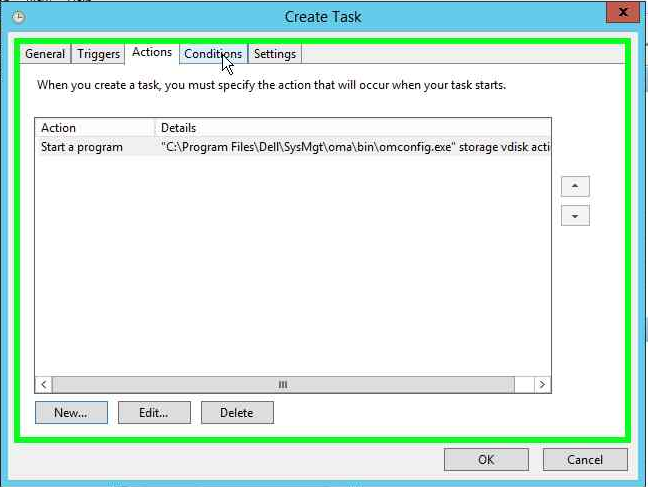PERC – Automatizando verificações de consistência usando a linha de comando do Open Manage Server Administrator no SO Windows
概要: -
現象
Este artigo fornece informações sobre a automação de verificações de consistência de armazenamento em Controladores RAID PowerEdge (PERCs) usando a linha de comando do Open Manage Server Administrator (OMSA) em sistemas operacionais Microsoft Windows.
Para sistemas que executam o Windows Server 2008(r2) e 2012(r2), juntamente com o software Open Manage Server Administrator, você pode usar o Agendador de tarefas para automatizar o processo de execução de verificações de consistência dos Controladores RAID PowerEdge (PERCs). É recomendável executar a verificação pelo menos uma vez por mês. Uma vez iniciada, a verificação levará cerca de 3 a 5 minutos por GB no disco virtual e, por padrão, dedicará aproximadamente 30% dos recursos do sistema à verificação.
Como agendar verificações de consistência
Para servidores Windows com o OMSA instalado
- Clique em Iniciar, Todos os Programas e Agendador de Tarefas. Se você estiver no servidor 2008 ou 2008r2, clique em Iniciar, Todos os Programas, Ferramentas Administrativas e Agendador de Tarefas.
- Na lateral direita da janela, clique em Criar Tarefa.
- Na guia Geral da janela Criar Tarefa:
- Dê um nome à sua nova tarefa (por exemplo: Verificação de consistência do OMSA)
- Ao executar a tarefa, use a seguinte conta de usuário: clique em Alterar Usuário ou Grupo…
- Na nova janela, digite Sistema, clique em Verificar Nomes e em OK.
- Clique em Disparadores e em Novo:
- Certifique-se de que o campo Iniciar a tarefa esteja com a opção Em um agendamento
- Na lateral esquerda da janela Novo Disparador, clique em Mensalmente
- No menu suspenso Meses:, clique em <Selecionar todos os meses>
- Em Dias:, selecione um dia que funcione para a sua janela de manutenção ou que, de outra forma, funcione para você. No nosso exemplo, o número 1 foi selecionado
- Não altere a data de início, mas defina o horário em sua janela. No nosso exemplo, usamos 23:59:00
- Certifique-se de que Habilitado esteja marcado e clique em OK.
- Em Ações, clique em Novo:
- Clique em Procurar e navegue até a linha de comando de instalação do OMSA, que por padrão é:
C:\Program Files\dell\SysMgt\oma\bin\omconfig.exe - Na caixa Adicione argumentos (opcional):, adicione:
storage vdisk action=checkconsistency controller=x vdisk=y(em que x e y são, respectivamente, o seu controlador e o seu disco virtual) - Na caixa Iniciar em (opcional):, copie e cole o caminho do programa/script, sem omconfig.exe, isto é,
C:\Program Files\dell\SysMgt\oma\bin\ - Clique em OK
- Clique em Procurar e navegue até a linha de comando de instalação do OMSA, que por padrão é:
- Clique em OK
- Repita conforme necessário para outros discos virtuais. Se você tentar fazer todos de uma vez, o desempenho do servidor será seriamente prejudicado
Para servidores Linux com o OMSA instalado
- Abra o terminal como root
- Abra seu arquivo cron para edição com crontab –e
- Adicione a seguinte linha ao seu arquivo crontab:
0 0 30 * * /opt/dell/srvadmin/bin/omconfig storage vdisk action=checkconsistency controller=x vdisk=y > /var/log/omccheck.log(em que x e y são, respectivamente, o seu controlador e o seu disco virtual) - Salve e saia do arquivo
 Nota: Se você quiser verificar se foi adicionado, digite
Nota: Se você quiser verificar se foi adicionado, digite crontab –l
Exemplo com imagens:
-
Abra o Agendador de Tarefas

-
Clique em Criar Tarefa...
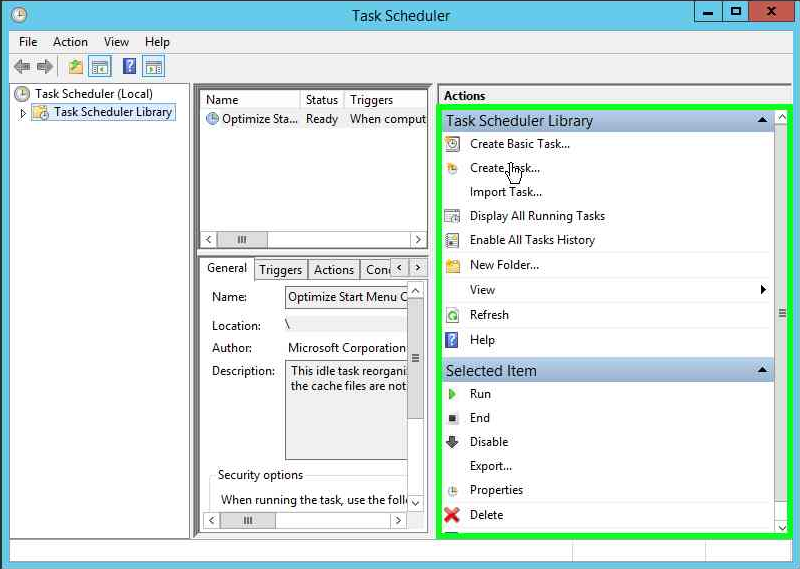
-
Nomeie a tarefa e altere-a para ser executada em Sistema (aqui: NT AUTHORITHY\SYSTEM)
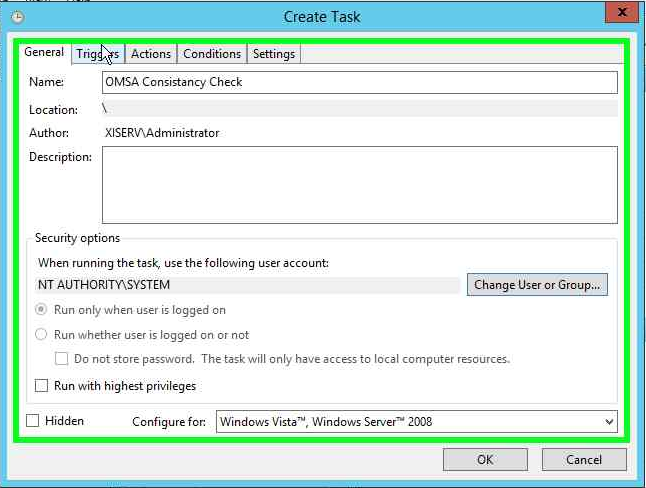
-
Clique na guia Disparadores e, em seguida, clique em Novo
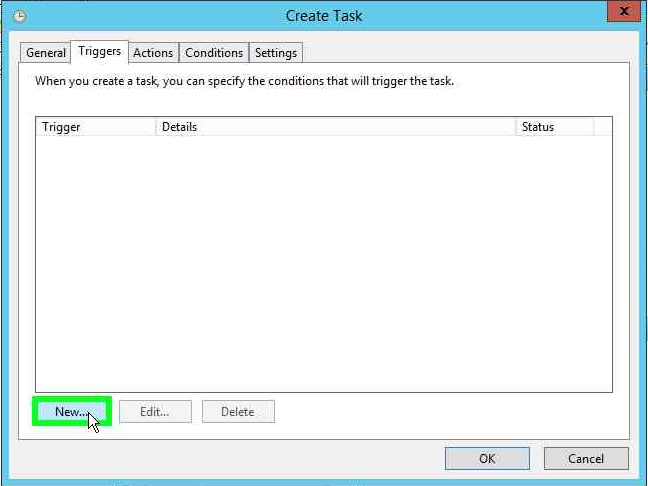
-
Clique em Mensalmente. Em Meses:, clique em <Selecionar todos os meses>. Em Dias:, clique em 1 para que a execução seja feita no primeiro dia de cada mês, e clique em OK.
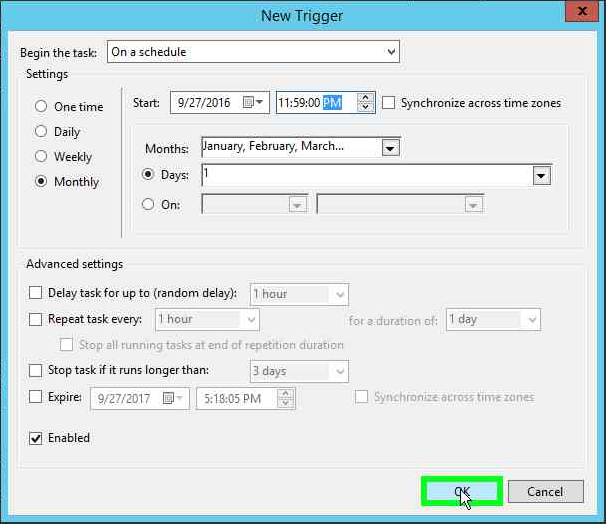
-
Clique em Ações e em Novo…
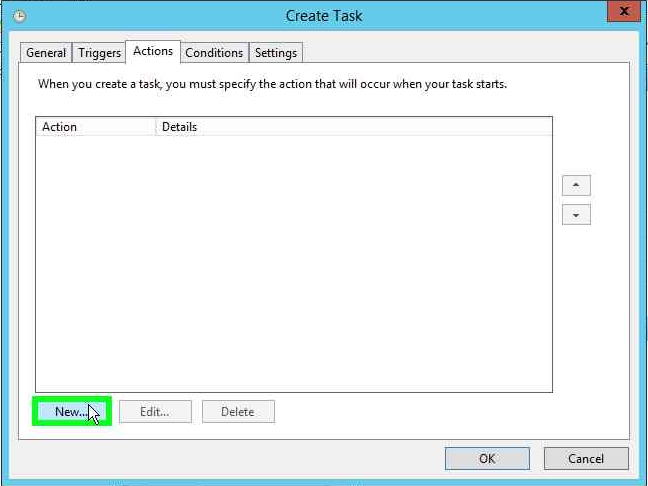
-
Clique em Procurar e navegue até:
C:\Program Files\Dell\SysMgt\oma\bin\omconfig.exe- Insira o seguinte em Adicione argumentos (opcional):
storage vdisk action=chceckconsistency controller=0 vdisk=0 - Adicione o seguinte a Iniciar em (opcional):
C:\Program Files\Dell\SysMgt\oma\bin - Clique em OK.
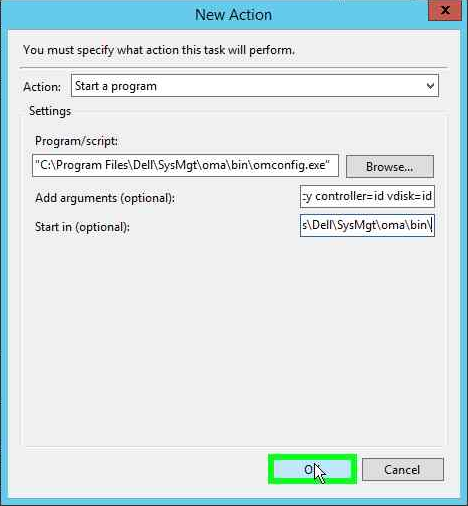
- Insira o seguinte em Adicione argumentos (opcional):
-
Clique em OK novamente.